Hay muchos videos con efectos de cuadro congelado que se están volviendo virales en TikTok, y siempre te preguntas cómo lo hicieron esos TikTokers. Puede descubrir cómo editar videos con el efecto de cuadro congelado de forma libre y fácil en esta publicación.
CapCut baja el nivel de edición y te permite hacer un video fabuloso sin tener ningún conocimiento de edición o habilidades especiales. Para algunos vloggers novatos, CapCut es realmente un editor de video útil
Si desea capturar solo un cuadro de su video para usarlo como un clip, puede usar la función de cuadro congelado. Conozcamos más sobre ¿Qué es el efecto de video de cuadro congelado?
No te pierdas:Los 18 mejores editores de video en cámara lenta suave en 2022, Cómo hacer videos en cámara lenta en CapCut sin problemas, La guía completa sobre cómo hacer un video suave en cámara lenta en cualquier dispositivo
¿Qué es el efecto de video de fotograma congelado?
La función de congelación de fotogramas le permite capturar rápidamente fotogramas fijos de sus secuencias de vídeo. Congelar cuadro es un efecto importante en el software de edición de video. Un cuadro congelado es para interceptar el cuadro donde se encuentra el puntero de tiempo y, de forma predeterminada, se genera un segundo clip de imagen y el clip se divide por este. Entonces podemos hacer varias ediciones a este clip individualmente.
- congela el video para lograr cierto efecto visual
- Ponte al día con la tendencia de las técnicas de edición de video Freeze Frame en TikTok
- Lleva tus videos a un nivel profesional para obtener más Me gusta
Cómo editar fotograma congelado en CapCut en Android
Para los usuarios de Android, CapCut es un práctico editor de video. Cuando se trata de enmarcar videos en CapCut, puede que le resulte un poco complicado. De hecho, es bastante simple. Los sencillos pasos se presentan a continuación.
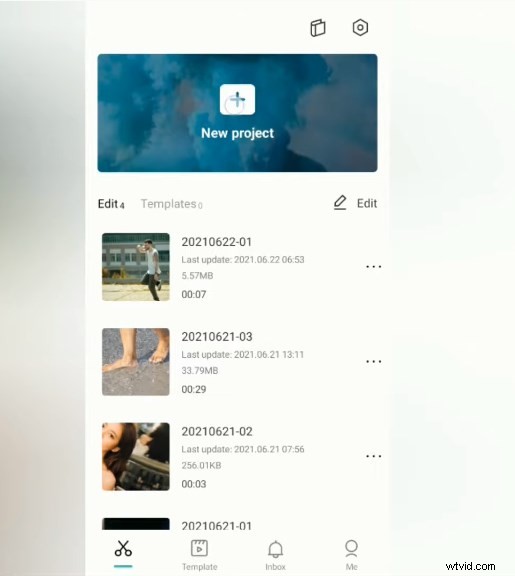
Crear un nuevo proyecto en CapCut
Paso 2 . Seleccione el video que desea editar en su lista de videos y haga clic en el botón "Agregar" en la esquina inferior derecha para importarlo a CapCut.
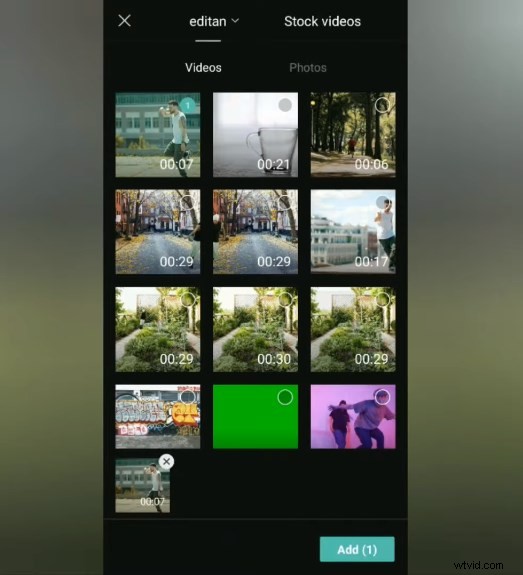
Agregar video a CapCut
Paso 3 . Agregue música o canciones a través de este menú de audio antes de comenzar a editar, puede usar la música ya proporcionada en CapCut. O agrega tu propia música almacenada en la galería.
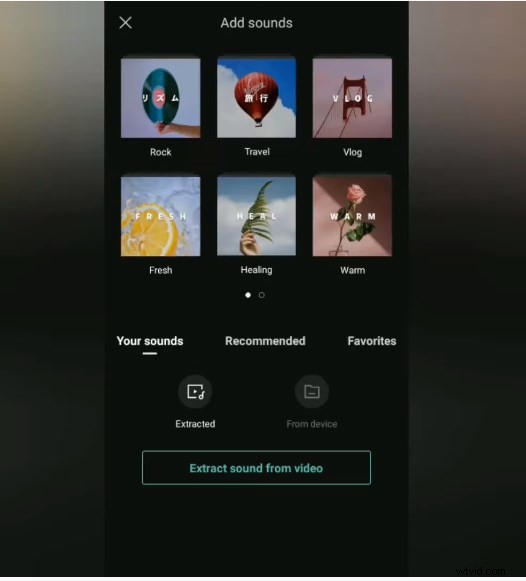
Añadir sonidos al videoclip
Paso 4 . Seleccione y determine qué parte del video congelará, luego toque el clip de video en la línea de tiempo.
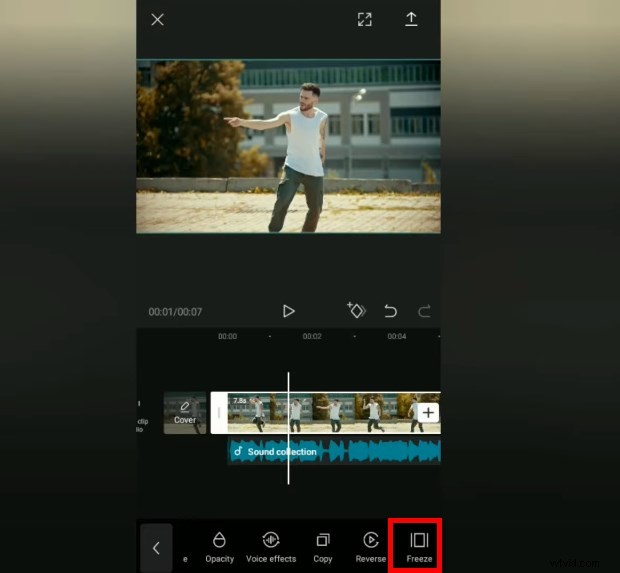
Congelar el video en CapCut
Busque el menú de congelación en la parte inferior y tóquelo, y tendrá que hacer un efecto de cuadro congelado en el video.
Paso 5 . A continuación, vaya al menú de superposición en la parte inferior, luego convierta este clip de video congelado en una superposición.
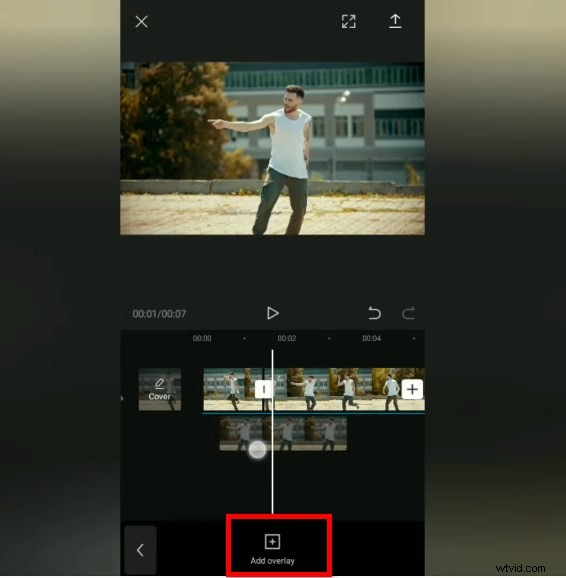
Haz el video congelado como una superposición
Grabe este menú superpuesto, luego deslice la posición para reducir la duración a su gusto.
Paso 6 . Luego, elimine el fondo de congelación de video tocando este menú de eliminación de fondo.
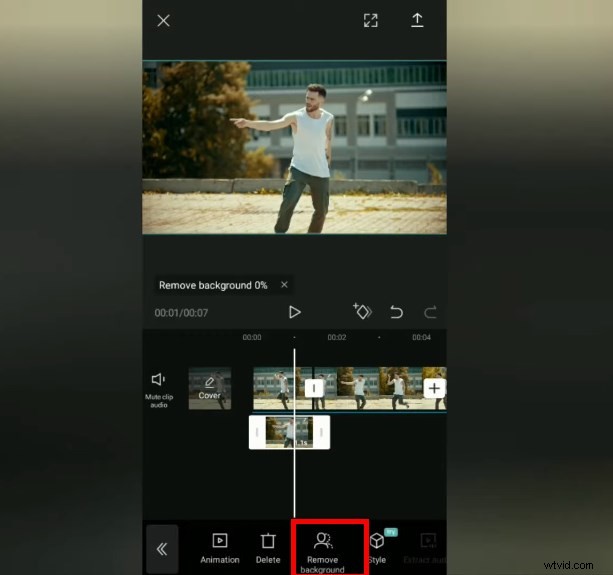
Eliminar el fondo
Paso 7 . Vaya al menú de animación y seleccione la categoría de animación. Elija un efecto de animación que desee y configure la duración como desee.
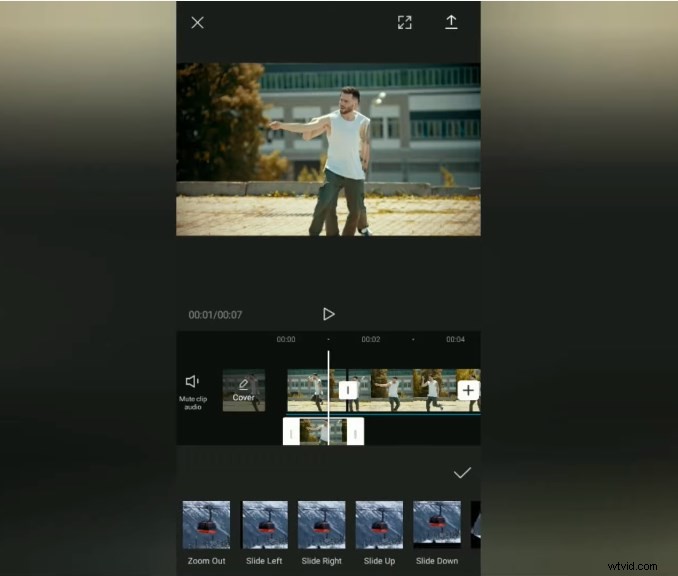
Agregar efecto de animación al video
Por lo demás, solo necesita repetir los pasos anteriores en todas las partes del video que le darán el efecto de congelación.
Paso 8 . Cuando haya terminado de dar el efecto de cuadro congelado en todas las partes del video que desee. Puede obtener una vista previa del video para ver el resultado.
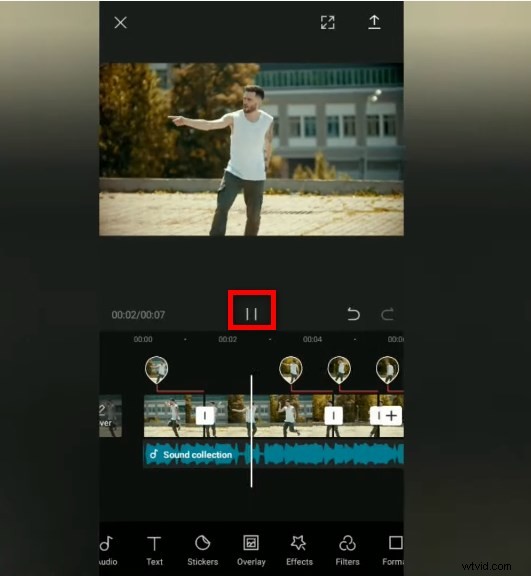
Vista previa del video de cuadro congelado
Paso 9 . Finalmente, puede exportar el video del marco a su teléfono de la galería y compartirlo directamente en las redes sociales como Tiktok o Instagram.
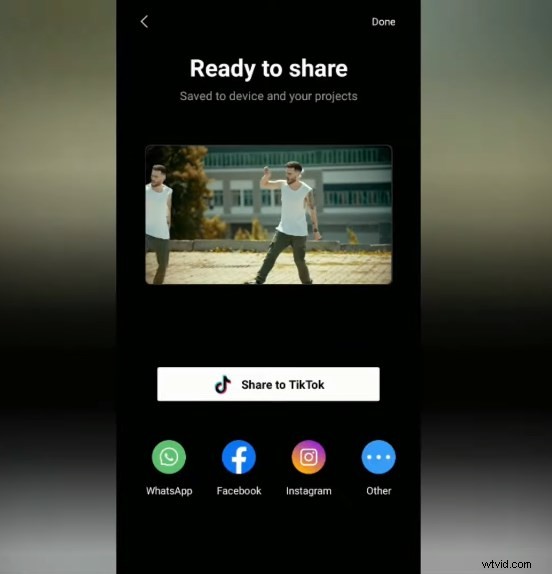
Exportar y compartir el video de cuadro congelado
Aquí hay una envoltura. Si desea congelar su video, simplemente desplace el "cabezal de reproducción" sobre la posición del cuadro que desea congelar, busque y haga clic en el botón "Congelar".
Consejos: Algunos usuarios novatos de CapCut se preguntan ¿Dónde está el botón Congelar en CapCut? Después de importar el video a CapCut> Haz clic en el ícono Editar en la barra de menú inferior> Deslízate de derecha a izquierda para encontrar el botón Congelar al final.
Cómo usar el efecto de cuadro congelado en CapCut
Además, CapCut tiene algunos efectos integrados que le permiten aplicar efectos de cuadro congelado a sus videos. La operación es tan fácil que puedes hacer un video fabuloso incluso si no tienes ninguna habilidad de edición de video. Estos son los pasos detallados.
Paso 2 . Busque y toque el botón Estilo en la barra de menú después de seleccionar el clip en la línea de tiempo.
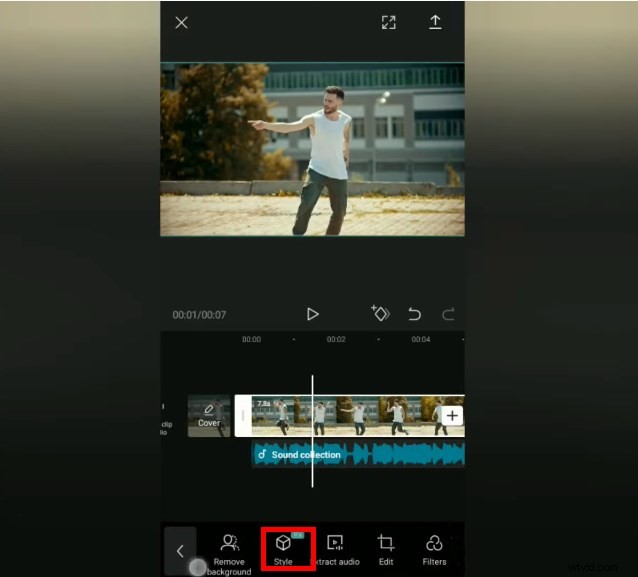
Haga clic en el botón Estilo
Paso 3 . Busque el efecto Congelar cuadro y tóquelo. Hay dos efectos de fotograma congelado (efecto de comer sombra, dejar efecto de sombra), y puedes elegir el que más te guste.
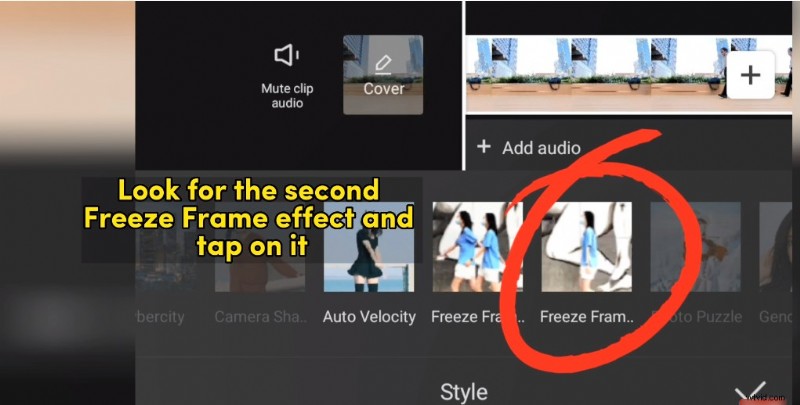
Seleccione el efecto de cuadro congelado
Paso 4 . Luego espera a que se genere el efecto, tardará unos segundos. Voila, está hecho. Puede decidir compartir su video de cuadro congelado en TikTok u otras plataformas de redes sociales como Facebook e Instagram.
El resultado final
Lo anterior son pasos simples y directos sobre cómo congelar fotogramas en CapCut, sin ningún tipo de fantasía. Puede seguir estos pasos para crear un efecto de video de cuadro congelado editado y luego publicar su video en las plataformas de redes sociales para obtener más Me gusta y seguidores.
